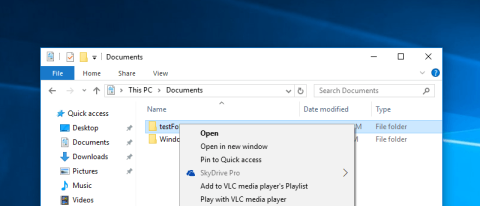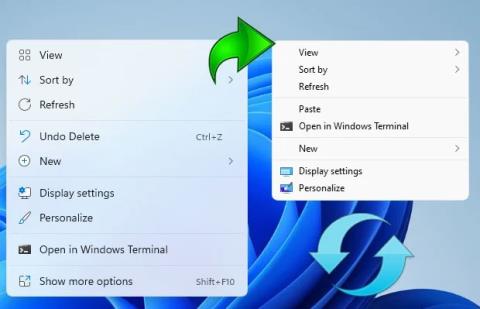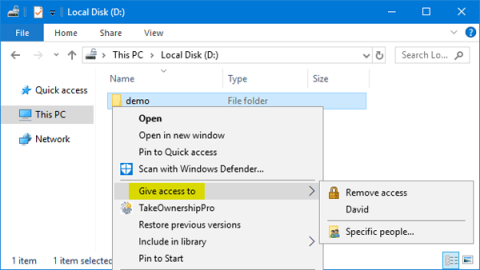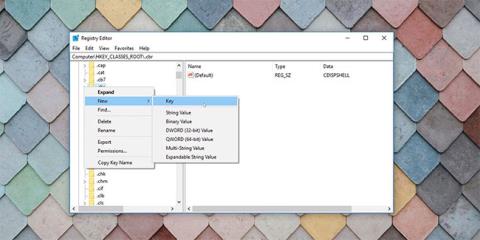Genvejsmenuer er en vigtig komponent i Windows-brugeroplevelsen. Denne menu vises, når du højreklikker på skrivebordet eller programmer, drev eller mapper.
På Windows 11 er kontekstmenugrænsefladen blevet forfinet mod forenkling, inspireret af Fluent Design for en mere rummelig fornemmelse. Men det faktum, at Microsoft "propper" mange kategorier, er mellemrummet mellem de viste kategorier mindre, hvilket fører til en større menustørrelse, hvilket får mange brugere til at føle sig utilfredse. Der er endda mange meninger om, at Windows 10's kontekstmenu giver en bedre oplevelse. Hvis du er en af dem, er der en enkel måde at løse problemet på.

Du kan i nogen grad genvinde Windows 10 kontekstmenugrænsefladen lige på Windows 11 ved at nulstille værdien af denne registreringsnøgle og derefter genstarte File Explorer:
[HKEY_CURRENT_USER\Software\Classes\CLSID\{86ca1aa0-34aa-4e8b-a509-50c905bae2a2}\InprocServer32] @=””
Men hvis du finder ovenstående opgave for besværlig, er Windows 11 Classic Context Menu v1.0 en lille applikation udviklet af Sordum-teamet, der kan automatisere denne proces og hjælpe dig med at fuldføre opgaven på få minutter med et enkelt klik.
Efter at have downloadet og installeret Windows 11 Classic Context Menu v1.0, skal du blot starte applikationen og klikke på knappen "Aktiver Win 11 Classic Context Menu Style", den "klassiske" kontekstmenu-grænseflade vises straks.

Hvis du vil vende tilbage til Windows 11's standard kontekstmenu-grænseflade, skal du klikke på "Aktiver Win 11 standard kontekstmenustil". Hvis du har brug for at genstarte Windows Stifinder, vil softwaren også finde og udsende en advarsel.

Dette er en gratis app og har også kommandolinje-understøttelse. Det betyder, at du kan automatisere processen endnu mere.
For at se alle understøttede kommandolinjeparametre skal du bruge indstillingen "Kommandolinjeoplysninger".

Du kan downloade version 1.0 af Windows 11 Classic Context Menu-applikationen HER .